



  |   |
| 1 | Cargue el documento. | ||||
| 2 | Haga clic en el icono Aparecerá la ventana ControlCenter4. | ||||
| 3 | Seleccione la ficha Escanear. 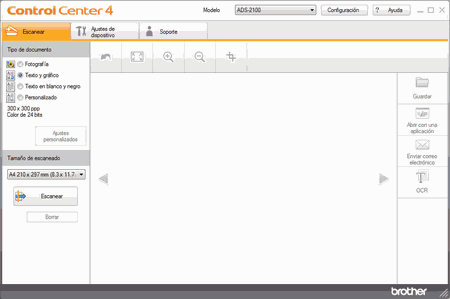 | ||||
| 4 | Realice una de las siguientes acciones:
| ||||
| 5 | Cambie el tamaño de escaneado, si fuera necesario (consulte Cambiar el tamaño de escaneado). | ||||
| 6 | Haga clic en el botón El equipo comienza a escanear y, a continuación, aparecerá el cuadro de diálogo Escaneo completo donde se mostrará el número de páginas escaneadas. La imagen escaneada aparece en el visualizador de imágenes. | ||||
| 7 | Haga clic en los botones de flecha hacia la izquierda o la derecha para obtener una vista previa de cada documento escaneado. | ||||
| 8 | Haga clic en el botón Aparecerá el cuadro de diálogo Guardar. 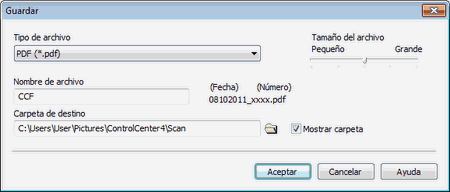 | ||||
| 9 | Seleccione PDF (*.pdf) en la lista desplegable Tipo de archivo. | ||||
| 10 | En el campo Nombre de archivo, introduzca un prefijo para el nombre de archivo, si fuera necesario. | ||||
| 11 | En el campo Carpeta de destino, haga clic en el icono de carpeta y busque la carpeta en la que desea guardar el documento escaneado. | ||||
| 12 | Haga clic en el botón Aceptar. El documento escaneado se guardará en la carpeta de destino como un archivo PDF. |
  |   |